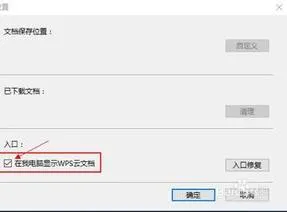-
1.怎样查找WPS中保存的文档
1、打开WPS页面,点击“云文档”
2、进入云文档后,点击右上方的“搜索文档”
3、如果查找不到的话,点击左边状态栏中的“回收站”,看看自己是否把文件给误删了。
4、或者再点击“团队文档”,进入团队文档中查找。
5、如果因为条件不允许查找,那只能开通会员进行查找了,点击“开通会员,在文中查找”进行缴费即可。
2.保存到WPS云文档里的文件在哪里找,
1、打开wps,打开方法可以是直接打开,也可以通过在桌面上新建一个word文件,再双击打开。
2、关闭在线模版,找到未登录按钮,点击未登录,登录自己的wps帐号。
3、在登录方式中,选择之后输入帐号和密码,点击登录即可。
4、登录成功之后,点击打开,在我的电脑中,选择需要满意的文档,可以尝试同时打开多个。
5、文档成功打开之后,找到工具栏中的特色功能,点击进入特色功能选择。
6、在特色功能下面找到保存云文档,点击一下,然后保存到私人空间。
保存完毕之后,可以在其他的设备中打开文档,选择打开云文档,选择私人空间中的文档打开即可。
3.我以前存在WPS云文档里的文件找不到了,怎么办
方法/步骤
在电脑屏幕右下角找到盒子托盘图标,右键点击设置
请点击输入图片描述
开启我的电脑显示“wps网盘”图标
请点击输入图片描述
如果开启后,发现在我的电脑中仍然无法显示,有可能是被360安全卫士优化了,可以打开360安全卫士,在360的优化记录中查看
请点击输入图片描述
在优化记录中,对“wps”,“金山”相关的禁用项目进行恢复启动,恢复后,我的电脑中就能显示wps网盘入口了
请点击输入图片描述
恢复完成后可以在“我的电脑”中查看“WPS网盘”图标
请点击输入图片描述
4.wps云文档的文件怎么保存到手机存储
在有网络连接的条件下,你可以下载到手机上面,或者另存到手机上面的某一位置。
打开wps某文档,点击顶端工具栏中的“办公空间”,在弹出的菜单中点击“保存到云文档”。 接着我们可以在云端新建文件夹或者直接保存均可。
随着科技的发展,手机已经成为人们日常生活中必不可少的工具,除了使用电脑来制作word,我们还可以使用wps手机客户端来完成,那么手机中制作的doc文档被保存到哪里了呢?应该如何进行查看呢?接下来就由小编来告诉大家。
具体如下:
1.第一步,一般都是默认保存在云文档页面中,打开手机并在桌面找到wps应用,点击进入主页后,再点击页面中的工具图标。
2. 第二步,点击弹出选项卡中的新建文档按钮,创建一个空白文档。
3.第三步,点击文档页面上方的保存按钮,然后点击我的云文档。
4. 第四步,将文件保存位置设置为手机,然后点击下方的保存按钮。
5. 第五步,回到桌面,点击文件管理图标,进入应用主页后,点击上方的分类标签。
6. 第六步,点击文档,然后就可以看到之前保存的doc文档。
以上就是小编为大家带来的查找手机wps内保存的doc文档的方法。